Dacă utilizați unul dintre routerele Zain, este posibil să doriți să schimbați unele dintre setările sale la un moment dat. Pentru a face acest lucru, trebuie să știți cum să vă conectați la routerul dvs. Zain.
În articolul următor, vom explica ce aveți nevoie pentru a vă autentifica și a explica pas cu pas cum să o faceți corect. Dacă obțineți lucrurile pe care le vom menționa în secțiunea următoare, întreaga conectare a routerului Zain va fi finalizată într -un minut.
Asadar, hai sa incepem!

Înainte de a vă autentifica
Pentru a vă conecta cu succes la routerul dvs. Zain, este important să vă asigurați că aveți următoarele:
- Acces la rețea
- un computer, un smartphone sau o tabletă
- numele de utilizator și parola de administrare a routerului Zain
Cu aceste lucruri gata, procesul de conectare ar trebui finalizat într -un minut.
Care sunt detaliile implicite ale routerului Zain?
Detaliile implicite de conectare a routerului Zain pot fi găsite în manualul de utilizare sau în eticheta de sub router. Aici sunt ei:
Adresa IP implicită: 192.168.8.1
Numele de utilizator de administrare implicit: Admin
Parola de administrare implicită: Admin
Notă: Este întotdeauna mai bine să verificați eticheta de sub router și să vedeți care sunt detaliile implicite de conectare a administratorului. Puteți compara, de asemenea, cele pe care le -am sugerat cu cele tipărite pe eticheta de pe router.
Dacă sunt diferiți, încercați -le pe amândouă și vedeți ce nume de utilizator/parolă funcționează. În cele din urmă, dacă aveți un nume de utilizator și o parolă de administrare personalizate, va trebui să vă autentificați cu cele personalizate.
Cum să vă conectați la routerul Zain?
Urmați cu atenție acești pași și ar trebui să vedeți tabloul de bord al routerului Zain până la sfârșitul acestui articol. Deci, să începem.
Pasul 1 - Dispozitivul dvs. este conectat la rețea?
Acesta este un pas important, așa că vă recomandăm să verificați dacă dispozitivul dvs. este conectat la rețea. Dacă nu este, vă puteți conecta peste WiFi sau conecta dispozitivul și routerul cu un cablu de rețea . După ce confirmați că dispozitivul este conectat la rețeaua potrivită, treceți la pasul 2.
Pasul 2 - Porniți browserul web pe dispozitivul dvs.
Acum, lansați oricare dintre browserele pe care le -ați instalat deja pe dispozitiv. Browserul este utilizat pentru a accesa utilitatea bazată pe Web Routers . Ajută utilizatorul să navigheze prin setări într-un mod foarte ușor de utilizat.
Dacă vă întrebați dacă ar trebui să utilizați Google Chrome sau Mozilla Firefox sau un alt browser web, putem spune că puteți utiliza oricare dintre ele. Cu toate acestea, este important să îl actualizați dacă nu ați făcut -o de mult timp.
Pasul 3 - Introduceți IP -ul Zain în bara de adrese
Acum, tastați IP -ul implicit de router Zain în bara de adrese a browserelor. Apăsați Enter pe tastatură și trebuie să vi se solicite să introduceți numele de utilizator și parola Admin.
Notă: În cazul în care obțineți o pagină goală sau o pagină care spune că conexiunea a ieșit la cale (pe Firefox), este posibil să fiți introdus IP -ul greșit sau că ați făcut o eroare de tastare. În acest caz, retipați IP -ul sau verificați dacă 192.168.8.1 este adresa IP potrivită .
Pasul 4 - Introduceți acreditările de conectare a administratorului Zain
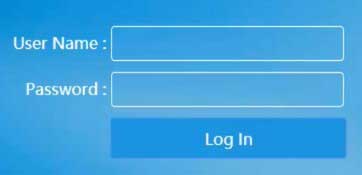
Când întrebați, introduceți numele de utilizator și parola administratorului routerului Zain. Sunt sensibili la caz, așa că acordați atenție. Puteți utiliza cele pe care le -am menționat la începutul articolului sau cele tipărite pe etichetă.
Când introduceți detaliile corecte de conectare a administratorului și apăsați butonul de conectare, ar trebui să fiți dus la tabloul de bord al administratorului routerului Zain.
Pasul 5 - Ar trebui să aveți acces la setările routerului Zain acum
În acest moment, aveți acces admin la toate setările routerului Zain. Nu te grăbi prea mult cu schimbarea a tot ceea ce crezi că trebuie schimbat. În schimb, concentrați -vă pe setările care vă pot crește securitatea rețelei .
Doar pentru a menționa, toate setările implicite reprezintă un risc de securitate pentru rețeaua dvs. Din această cauză este necesar să le schimbați cât mai curând posibil.
Cum să schimbați numele și parola Zain WiFi?
SSID implicit poate dezvălui marca routerului, ceea ce face ușor să găsești detaliile de conectare implicite. Parola wireless protejează rețeaua noastră de accesul neautorizat și de aceea trebuie să ne asigurăm că rețeaua noastră WiFi este bine protejată cu o parolă puternică. În plus, se recomandă schimbarea parolei WiFi la fiecare câteva luni.
1. Conectați -vă la routerul wireless Zain.
2. Faceți clic pe pictograma Setări și apoi selectați Wi-Fi.
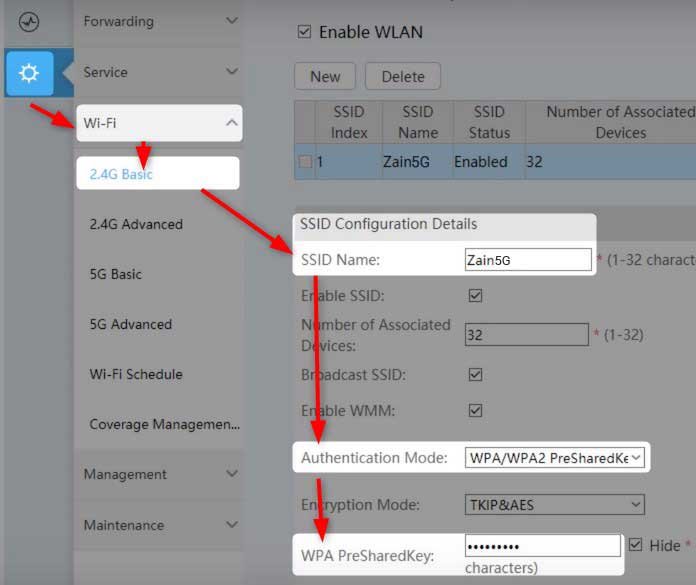
3. Când faceți clic pe Wi-Fi , se va deschide pagina de setări de rețea de bază 2.4G . În cazul în care doriți să modificați parola WiFi pentru rețeaua dvs. de 5GHz, vă rugăm să faceți clic pe 5G Basic din meniu.
4. Derulați în jos la secțiunea de detalii de configurare SSID și în câmpul Nume SSID tastați noul nume de rețea dacă doriți să o schimbați.
5. Ca mod de autentificare, selectați WPA/WPA2 PresharedKey.
6. În câmpul WPA PresharedKey Introduceți noua parolă WiFi.
7. Deoarece sunteți conectat, vă rugăm să vă asigurați că mențineți caseta de selectare WPS NECHECHED . În cazul în care nu utilizați această opțiune în mod activ, ar trebui să păstrați WPS dezactivat , deoarece slăbește securitatea rețelei dvs.
8. Faceți clic pe butonul Aplicare pentru a salva noile setări.
Dacă ați schimbat setările pentru rețeaua de 2,4 GHz , puteți face același lucru pentru rețeaua de 5GHz. Doar nu uitați să vă conectați din nou dispozitivele wireless la rețeaua dvs. wireless.
Citire recomandată:
- Ar trebui ca lumina WPS să fie aprinsă pe routerul meu?
- Ce se întâmplă când vă resetați routerul wireless? (Resetarea routerului explicat)
- Cum să găsiți parola de utilizator de router fără resetare? (Recuperarea parolei routerului fără resetare)
Cuvinte finale
Accesarea și securizarea routerului dvs. Zain nu este atât de complicat. Desigur, trebuie să aplicați mai multe alte modificări de securitate, dar puteți citi despre ele în acest articol . După ce vă autentificați, este recomandat să scrieți IP -ul, numele de utilizator și parola care au funcționat pentru dvs. și să le păstrați pentru data viitoare.
Acest lucru vă va economisi timpul și nervii, deoarece dacă uitați detaliile de conectare a administratorului, va trebui să resetați routerul la valorile implicite din fabrică și apoi să vă configurați rețeaua de la zero.
